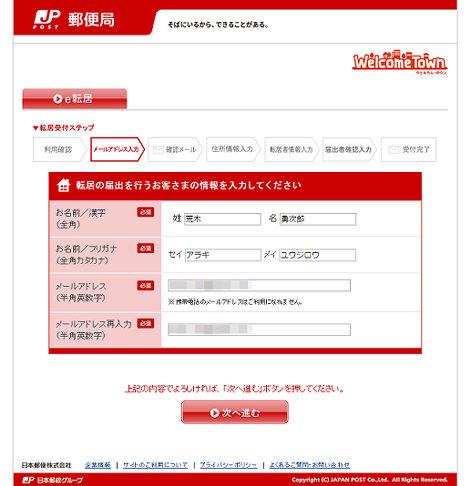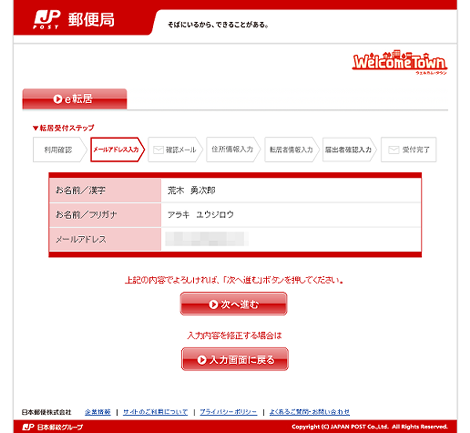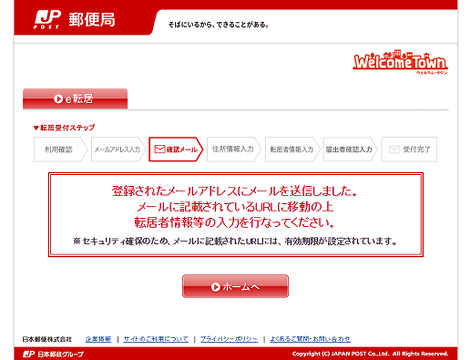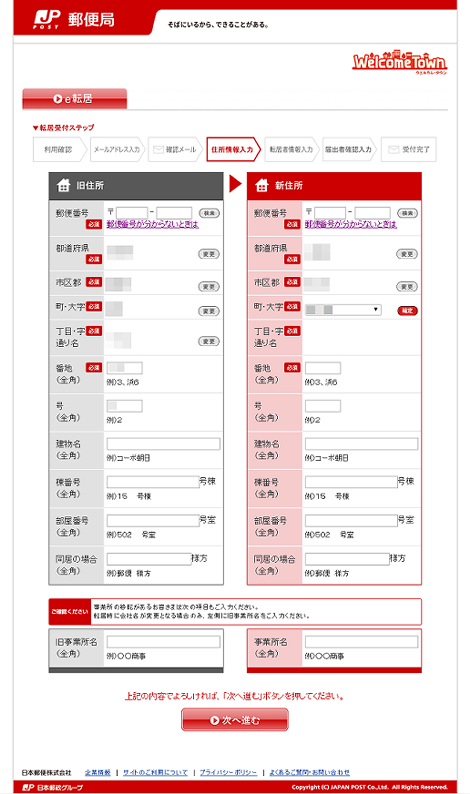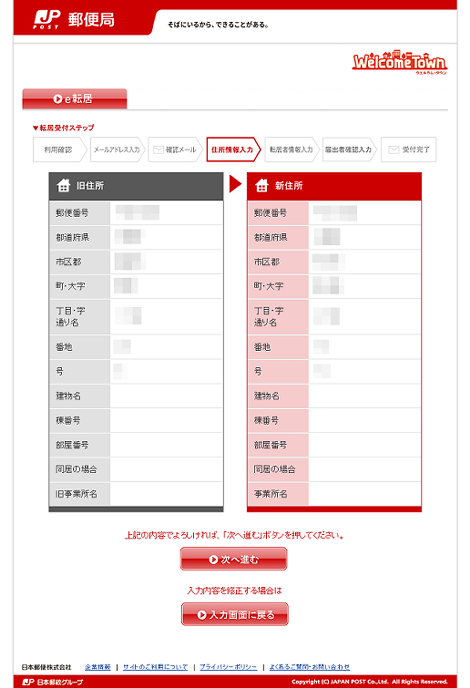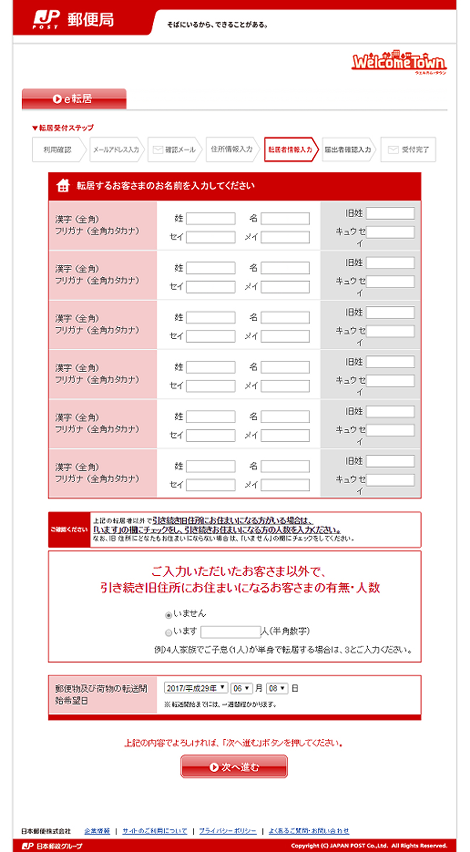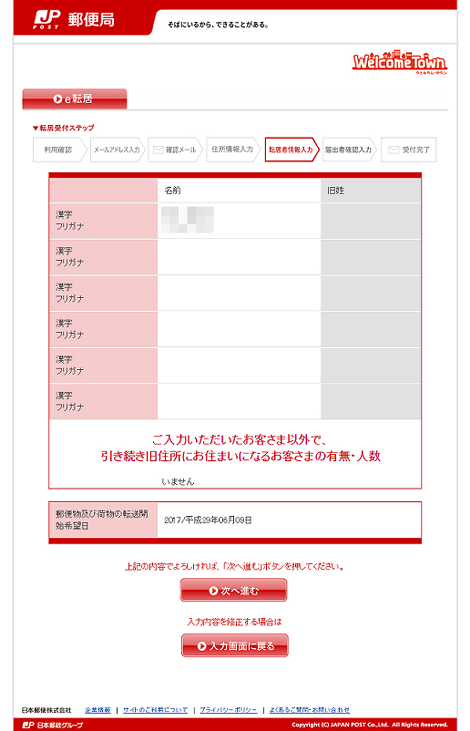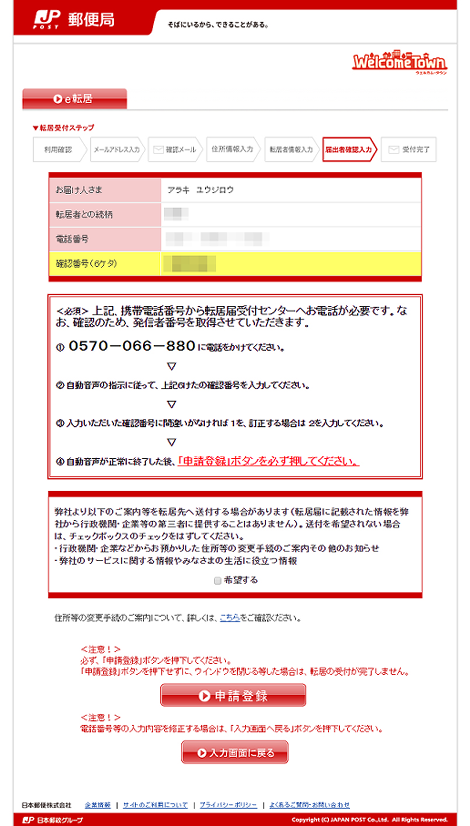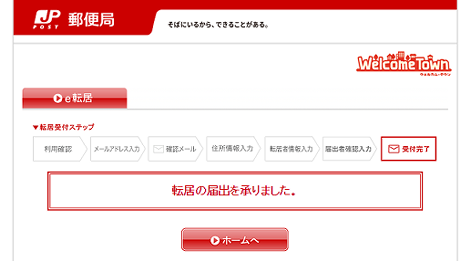ネットで郵便転送を依頼する方法
ネットで郵便転送を依頼する方法を紹介します。
1.はじめに
郵便転送を依頼することになりました。
以前であれば郵便局に行って転送依頼の手続きをしていたのですが、調べたところ、ネットで郵便転送を依頼できることが分かりました。
ということで、ネットで郵便転送を依頼する方法を紹介します。
2.郵便転送を依頼する
e転居のページにアクセスして、PCの場合は「e転居のお申込みはこちらから」、スマホの場合は「スマートフォンご利用の方はこちらから」をクリック。ここではPCの場合で説明を進めます。
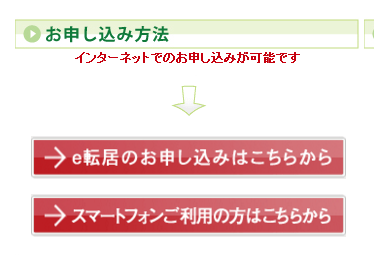
利用確認画面が表示されるので「同意する」をチェックして「次へ進む」をクリック。
氏名・フリガナ・メールアドレスを入力して「次へ進む」をクリック。
表示された氏名・フリガナ・メールアドレスを確認し、問題なければ「次へ進む」をクリック。
登録したメールアドレスに確認メールが送信されるので、メールに記載されたURLにアクセス。
旧住所・新住所を入力して「次へ進む」をクリック。
表示された住所情報を確認し、問題なければ「次へ進む」をクリック。
転居する人の氏名と旧住所に残る人数、転送開始日を入力して「次へ進む」をクリック。
表示された転居者と旧住所に残る人数、転送開始日を確認し、問題なければ「次へ進む」をクリック。
登録した電話番号から表示された番号に電話し、自動音声にしたがって画面に表示されている「確認番号(6ケタ)を入力します。自動音声が正常に終了したら画面下にある「申請登録」をクリック。
これで転送の申請完了です。
Posted by yujiro このページの先頭に戻る
- 楽天トラベルで領収書を取得する方法
- ゆうちょ銀行の払込取扱票を使わずにネットから送金する方法
トラックバックURL
コメントする
greeting